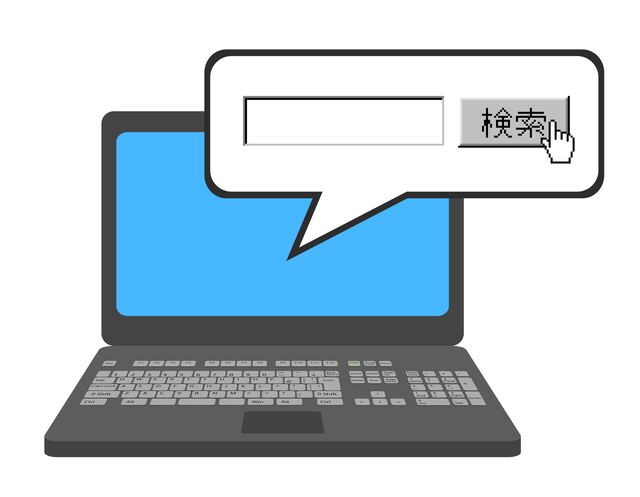
あなたは自分の時間を有効に使えていますか?
仕事時間を1日10分短縮できたとすると、1年間で40時間の短縮になります。すると5年で200時間、そして10年では400時間も短縮できるのです!
時短術の集大成となる1冊「時短術大全」から、ビジネスに役立つテクニックを連載でお伝えします。
未来のために、今できる小さなことから始めてみましょう!
◇◇◇
前の記事「読み方のわからない漢字を入力する方法~PC効率化/時短術大全(54)」はこちら。
◎パソコンをより効率的に使うテクニック
1.メールを素早く読むためにショートカットをフル活用
長文のメールを読むとき、いちいちマウスを使ってスクロールさせながら読み進めていくのは少々面倒だといえる。
こんなときには[スペース]キーを活用すれば、メールを開いた状態で1回押すごとに、自動的に約1ページ分、画面が下方向へスクロールしてくれるので、素早く手軽にメールを読むことができる。
また、戻りたいときには[Shift]+[スペース]キーを押すと、上方向へ約1ページ分移動。そのほかにも[Home]キーでページの先頭、[End]キーでページの最後へ、一瞬で移動できる。
2.〝最近開いたファイル″を素早く開く
ファイルをどのフォルダーに保存したのか忘れてしまっても、〝最近開いたファイル″であれば素早く見つけて開くことができる。
その方法は、タスクバーにあるソフトのアイコンを右クリックするだけである。すると、最近使ったファイルの一覧が現れるので、探しているファイルをクリックすればいい。これはExcelだけでなく、Word、PowerPointなどでも使える便利ワザとなっている。
3.インターネットで見たキーワードを瞬時に調べる方法
インターネットで見たキーワードを調べたいと思ったとき、わざわざ検索ボックスにキーワードを入力したり、コピペしたりするのは効率的な作業といえない。そんなことをせずとも、調べたいキーワードをマウスで範囲指定して、右クリックするだけでいい。すると、右クリックメニューの中に「『○○』を検索」の項目が現れるので、これをクリックすれば、瞬時に検索結果が表示される。
また、「『○○』を検索」をクリックする際、[Crtl]を一緒に押せば、元のサイトが残った状態で、検索結果を別のタブに表示させることも可能だ。
4.パソコンの「メモ帳」を開くたびに時間を記録する裏ワザ
作業記録などを残す際に活躍してくれるパソコンの「メモ帳」には、便利な裏ワザがある。やり方は、作成したファイルの1行目に「.LOG」と半角大文字で入力するだけ。すると次からは、そのファイルを開くたびに、文書の末尾に「開いた時刻」がタイムスタンプとして自動的に入力されるだけでなく、その行の下にカーソルが移動するように設定される。
また、[F5]キーを押せば、カーソルのある位置に現在のタイムスタンプを入力できるので、タイムスタンプのためにいちいちファイルを開き直す必要はない。
次の記事「マウスは不要。キーの操作だけでメールを作成・送信する方法/時短術大全(56)」はこちら。

(生産性改善会議 / KADOKAWA)
本書は仕事に関する時短術を集めた、集大成となる1冊。時間の使い方が圧倒的にうまくなる411のテクニックを集めました。仕事が早いか遅いかは、知っているか知らないかの違いだけ。時短術を活用することで、少しずつ自分の時間は増えていきます。そして、その効果は必ず将来あらわれます!